学会使用3DMax软件制作3D文字的五个步骤
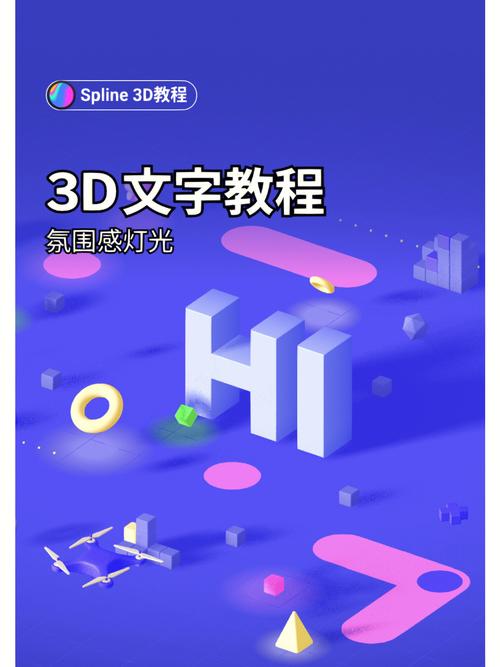
本文将介绍学会使用3DMax软件制作3D文字的五个步骤,通过详细讲解每一个步骤,帮助初学者快速掌握利用3DMax进行3D文字设计的技能。无论是为游戏、动画制作还是图形设计,这些技巧都能为您提供良好的基础。
在使用**3DMax**制作**3D文字**之前,我们首先需要对软件有一定了解。**3DMax**是一款强大的三维建模、动画及渲染软件,它被广泛应用于游戏开发、影视特效以及建筑设计等领域。对于初学者来说,学习如何用它来创建**3D文字**是一个很好的入门项目,因为这可以迅速提高你对软件界面和工具的熟悉程度。### 创建文本第一步是**创建文本**。启动**3DMax**软件后,进入“创建”面板,并选择“形状”选项。在形状选项中,你会找到“文字(Text)”工具。选择此工具后,在右侧属性栏中,你可以输入想要创建的文字内容。同时,你可以选择字体和调整大小以满足你的设计需求。确保所选择的字体能够体现设计的主题和风格。### 转换为可编辑的多边形在文字创建完成后,第二步就是将**文字对象**转换为可编辑的多边形模型。这一步非常关键,因为后续的所有操作都基于这个多边形网格进行。在选择了文本之后,右键单击并在弹出的菜单中选择“转换为(Convert to)”->“可编辑多边形(Editable Poly)”。这样,你的**文字**就不再是一个简单的形状,而是由多个顶点、线条和面构成的复杂模型,可以进行进一步编辑。### 调整和润饰第三步是对模型进行**调整和润饰**。通过选择和移动顶点、边缘或者面的方式,你可以改变文字的形状,使其更具表现力。在这个阶段,如果你希望你的文字具有更复杂的几何形态,比如弯曲或扭转,可以使用**3DMax**中的修改器功能。例如,“弯曲(Bend)”、“扭曲(Twist)”等修改器可以让文字的呈现效果更加独特。此外,还可以通过添加倒角和挤出等操作,为文字增加立体感。### 应用材质和贴图第四步是为文字**应用材质和贴图**。材质的选择直接影响到最终的视觉效果。你可以打开材质编辑器,选择适合你的设计风格的材质,例如金属、玻璃或木材效果,然后将其拖动应用到文字模型上。如果需要提高真实性,可使用纹理贴图来模拟现实世界中材料的细节,如纹理、反光和表面不规则等。### 渲染和输出最后一步是**渲染和输出**。调整相机视角和灯光设置,以获取最佳的观看效果。然后通过渲染设置面板,选择合适的分辨率和文件格式进行渲染输出。在选择输出格式时,可以根据目的进行调整,比如图片格式用于平面设计,视频格式用于动态展示等。通过以上五个步骤,你基本上可以完成一个完整的3D文字创作过程。尽管开始可能会觉得复杂,但随着不断练习,你会发现自己的技能得到明显提升。不仅如此,这一过程还能激发你的创造力和设计思维。在熟练掌握这些操作后,你还可以尝试更高级的技巧和插件,进一步提升作品的质量和效果。记住,在**3DMax**的学习道路上,多实践、多探索是进步的关键。希望这些方法能帮助你在3D设计的世界中取得更大进展。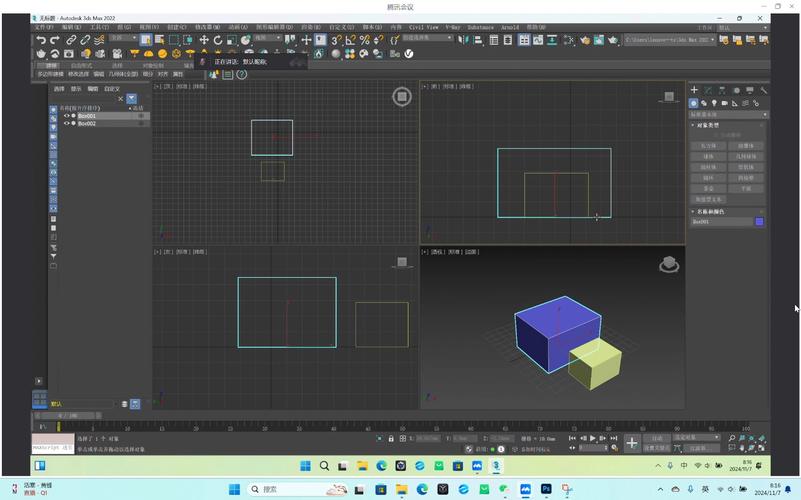
BIM技术是未来的趋势,学习、了解掌握更多BIM前言技术是大势所趋,欢迎更多BIMer加入BIM中文网大家庭(http://www.wanbim.com),一起共同探讨学习BIM技术,了解BIM应用!
相关培训